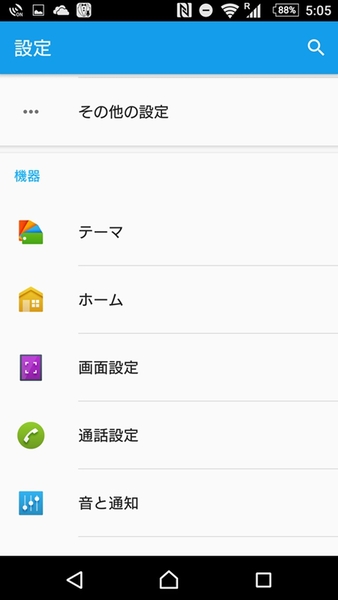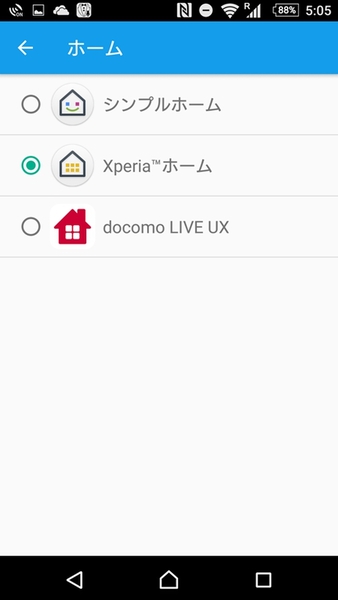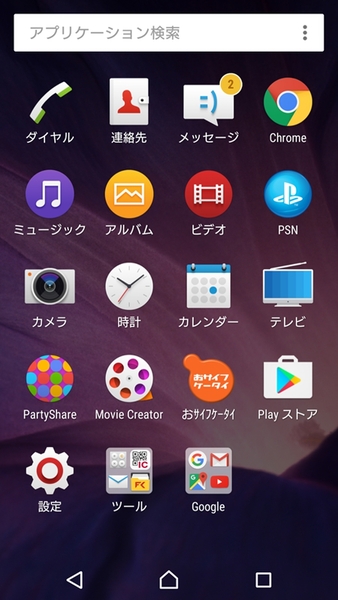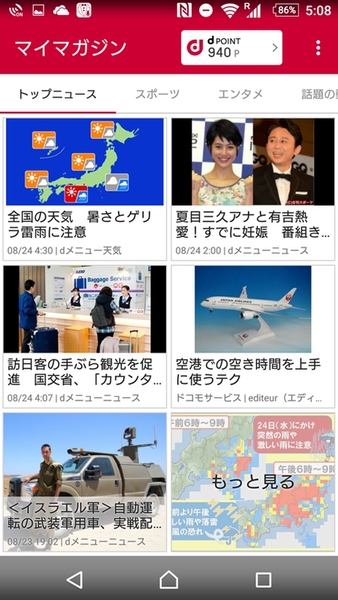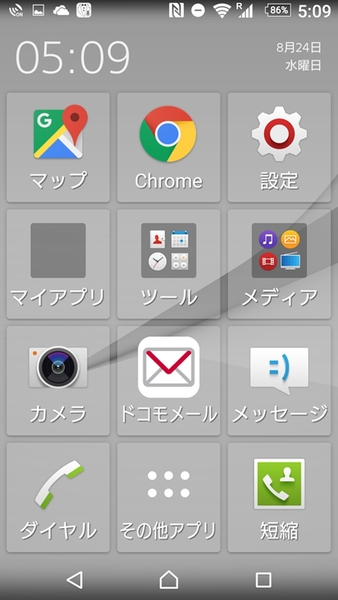Androidの特徴として、アイコンを配置するホーム画面やインストールしたアプリの一覧を表示するドロワーとったUIがアプリになっていることがあげられます。そのため、別途ホームアプリをインストールすれば、標準のUI以外も使用できます。
ホームアプリの入れ替えは初心者にはちょっとハードルの高い設定ですが、Xperiaにはあらかじめ複数のホームアプリがインストールされています。そこで今回はドコモ版の「Xperia Z5 Premium SO-03H」にインストールされているホームアプリをチェックしてみます。
ホームアプリの切り替え方法は、設定アプリの“ホーム”から行ないます。用意されているのは、ソニーモバイルオリジナルの「Xperiaホーム」とドコモから販売されているAndroidスマホ共通の「docomo LIVE UX」、そして、文字やアイコンお大きく表示できる「シンプルホーム」の3つです。
「Xperiaホーム」は、画面下部中央にはアプリ一覧を表示する“ドロワー”の呼び出しボタンがあり、その左右に2つずつ合計4個のよく使うショートカットやフォルダーを配置されたデザインです。この最下部のアイコンは画面を左右にスクロールさせても常に固定されています。
ドロワーアイコンをタップすると、インストールされているアプリ一覧が表示されます。いちばん左のホームは利用頻度が高いなど、自動的にピックアップしたアプリが並んでいます。
ドロワー内のアプリの並べ替えは、画面右上のメニューボタンから行ないます。よく使う順やインストールした日付順など4つの並び順を選べるので、自分が使いやすい設定にしておきましょう。
ドコモ端末で共通となっている「docomo LIVE UX」は、Xperiaホームと同様に画面下部に固定したドロワーとショートカットが配置できるデザインですが、ドロワーのアイコンがいちばん左に配置されているのがポイントです。またいちばん右はマイマガジンを呼び出しアイコンになっています。
ドロワーは画面下部にGoogle検索のフォームが配置されています。またインストールアプリ以外にも、ウィジェットや壁紙の設定にもアクセス可能で、ドロワーから各種カスタマイズができるようになっています。
マイマガジンのアイコンをタップすると、ドコモがピックアップした最新ニュースを一覧で表示します。外出先などで情報収集する際に重宝する機能です。
アイコンや文字が大きく表示できる「シンプルホーム」は、高齢者などにピッタリのホームアプリ。ホーム画面はスクロールせずに1画面だけ。そのぶん操作がわかりやすく、本当に利用頻度の高いアプリを配置して、その名のとおりシンプルに活用できます。“ドロワー”もリスト形式で縦スクロールになっており、ほか2つのホームアプリとは違います。
ホームアプリを切り替えて使いにくいと感じたら、すぐに元に戻せるのもポイント。自分の使いやすいタイプのホームアプリを選びましょう!!
※Xperia Z5 Premium SO-03H/Android6.0で検証しました。

この連載の記事
-
第201回
デジタル
Android 10のイースターエッグ「ピクロス」をXperiaでプレイ! -
第200回
デジタル
流れている音楽をXperiaに聴かせて検索する方法 -
第199回
デジタル
Xperiaの「Game enhancer」でアプリ画面を録画する方法 -
第198回
デジタル
スマホをPCのウェブカメラとしてSkypeやZoomでのビデオ会議に使う -
第197回
デジタル
スマホのホーム画面からワンタップで目的のウェブサイトを開く -
第196回
デジタル
睡眠前にスマホで聞いている音楽を自動で消す -
第195回
デジタル
スマホのフォントの種類とサイズを変更して印象をガラリと変える -
第194回
デジタル
アラームからGoogleアシスタントと連携して天気やニュースを流す -
第193回
デジタル
Xperiaのサイドセンスをアイコンから起動しよう! -
第192回
デジタル
スマホのシャッターを押さずに自動でセルフィーの撮影をする! -
第191回
デジタル
フォルダーを作成してスマホのホーム画面をスッキリさせる - この連載の一覧へ